转手绘教程!用photoshop做手绘照片
来源:新浪微博
作者:Song1manMiko
学习:21352人次

做手绘照片大概分为七个部分:磨皮 改变色调 涂抹背景 嘴巴 鼻子 眼睛 头发
首先打开图片 —磨皮

🔘磨皮有很多方法 中间值等
我这里用了一个插件磨皮:portraiture(http://bbs.16xx8.com/thread-163320-1-1.html)
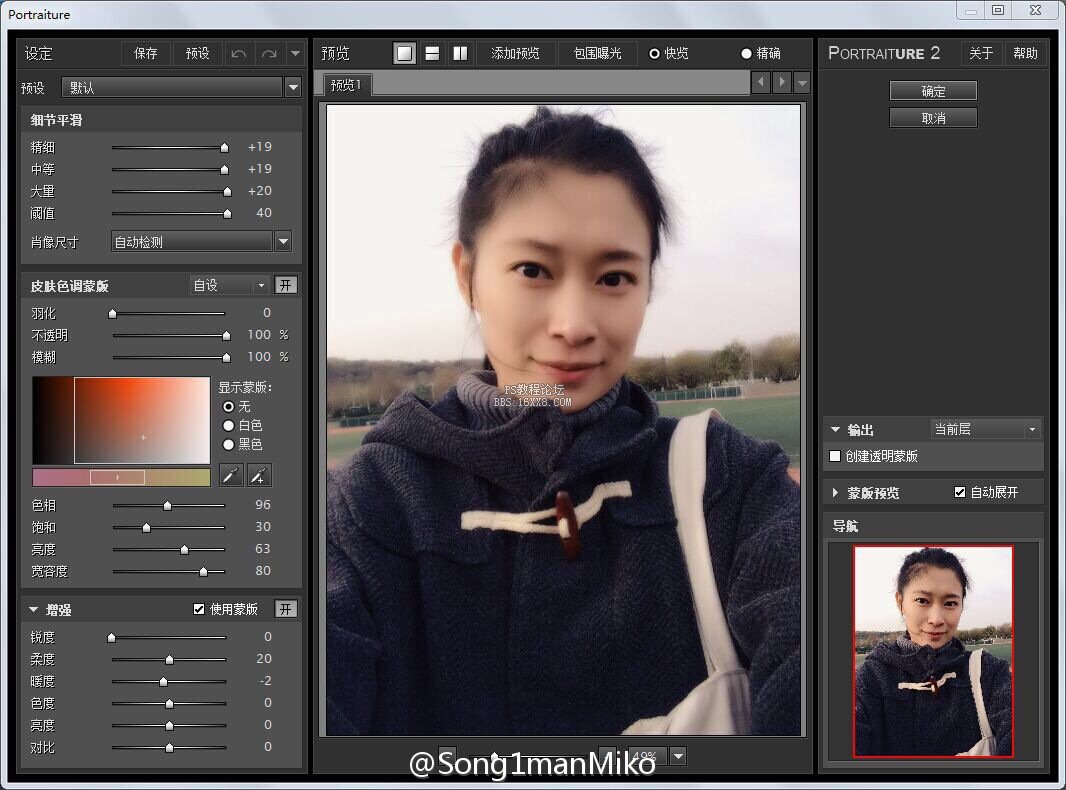
磨皮的效果如下图

🔘这张照片有点偏暖调 皮肤也比较偏黄
🔘图层—新建调整图层—色调平衡
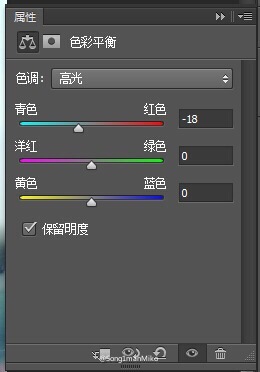
🔘把色调往冷色调调皮肤会白
下面开始涂抹背景
![]()
🔘用仿制图章工具 alt+点击鼠标左键选择仿制背景
涂抹如下![]()

🔘用画笔吸取衣服颜色涂抹衣服
涂抹结束如下

![]() 下面开始做嘴巴
下面开始做嘴巴
【 接下来做的每一个部分都要新建图层】我就不一直说啦!
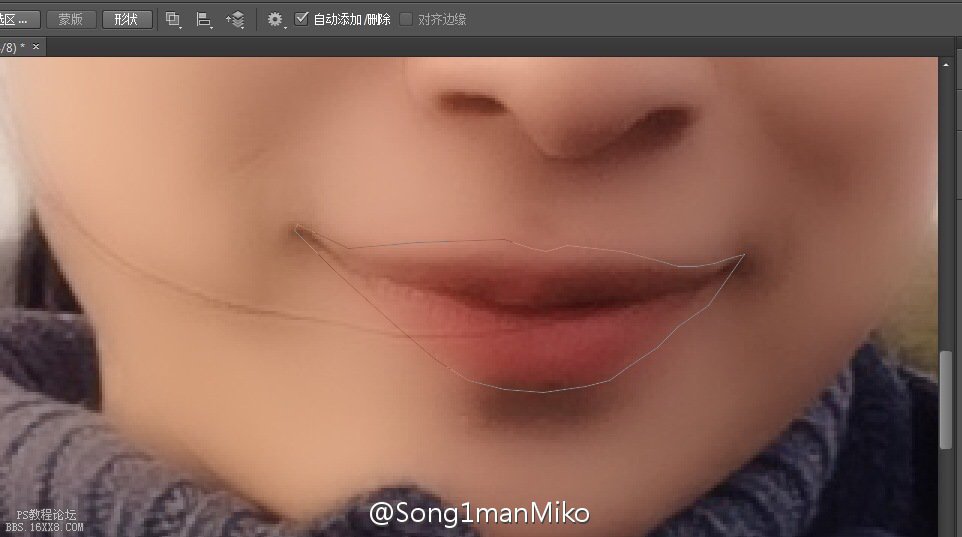
学习 · 提示
相关教程
关注大神微博加入>>
网友求助,请回答!







